本例编写一个对应芯片的延时函数并调用之:
打开Keil uVision4,点击project,New一个uVision4 Project:
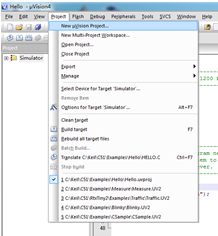
放在test文件下:
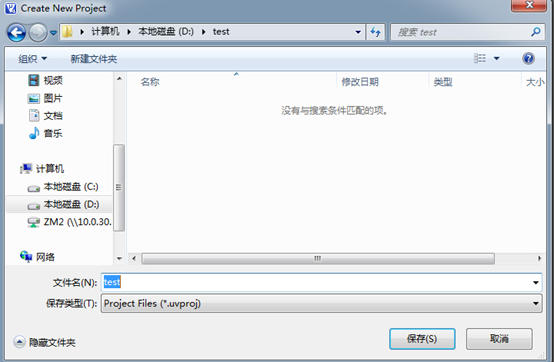
选择芯片:
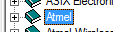

ctrl+N 创建三个文件(main.c/delay.c/Delay.h),这里debug一下头文件和源文件的联编,实际上也可以将Delay.h以及delay.c的内容放进main.c中:
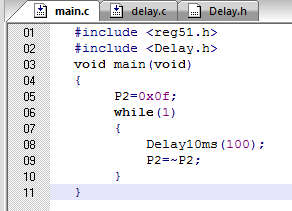
#include <reg51.h>
#include <Delay.h>
void main(void)
{
P2=0x0f;
while(1)
{
Delay10ms(100);
P2=~P2;
}
}
该芯片的延时10ms的函数:
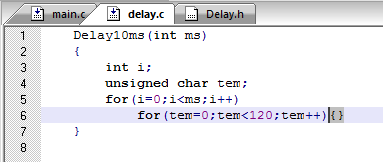
Delay10ms(int ms)
{
int i;
unsigned char tem;
for(i=0;i<ms;i++)
for(tem=0;tem<120;tem++){}
}
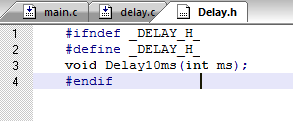
#ifndef _DELAY_H_
#define _DELAY_H_
void Delay10ms(int ms);
#endif
文件编写完毕,右键文件夹Source Group 1,使用Add Files to Group 'Source Group 1'的方式依次将文件添加进目录:
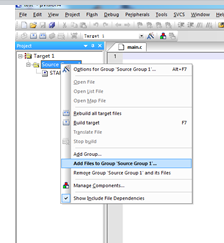
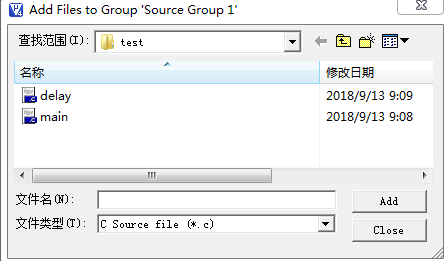
下面是文件目录:
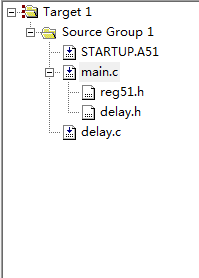
编译:
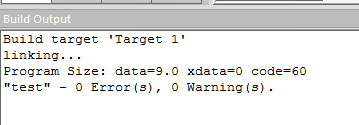




 本文介绍如何在KeiluVision4环境中为51单片机编写及调用延时函数。通过创建项目、添加文件及编写代码实现LED灯的闪烁效果,展示了从头到尾的完整流程。
本文介绍如何在KeiluVision4环境中为51单片机编写及调用延时函数。通过创建项目、添加文件及编写代码实现LED灯的闪烁效果,展示了从头到尾的完整流程。

















 被折叠的 条评论
为什么被折叠?
被折叠的 条评论
为什么被折叠?








